Digitális festészet: A digitális rajztábla - Bemutató
A digitális rajztábla – digitalizáló tábla, grafikus tábla vagy szaknyelven graphic tablet – egy adatbeviteli eszköz, amely lehetővé teszi, hogy az ember közvetlenül, kézzel vigyen be adatokat a számítógépbe úgy, ahogy a papírra ír vagy rajzol. A tábla segítségével például saját kezűleg írhatja alá dokumentumait ahelyett, hogy egy lapolvasó (szkenner) berendezésen keresztül elkészített, kép formátumban rögzített aláírást helyezne el a kívánt helyre.

Ez az az eszköz, mely áthidalja a közvetettség problémáját a digitális festészetben. A tableten keresztül ugyanis nem olyan nagymértékben közvetett a kapcsolat a festő és festménye között.
A digitális rajztábla egy síkfelületű tábla, amelyen a felhasználó egy tollhoz hasonló eszközzel dolgozik: rajzol, ír vagy fest. Az eredmény általában nem jelenik meg a táblán, hanem a monitoron lesz látható. Az interaktív monitorok esetében az írás vagy rajzolás közvetlenül a monitor felületén történik, nem egy külön táblán. Az egyszerűbb digitalizáló táblák feladata, hogy helyettesítsék az egeret. Előnyük, hogy a kurzor mozgatása a segítségükkel sokkal gyorsabbá és pontosabbá válik. Így az irodai alkalmazások hatékonyságának növelésében és az egyszerűbb feladatok elvégzésében is van jelentős szerepük (jegyzetelés, kézi aláírás, gyors menükezelés, objektumok mozgatása, képretusálás, stb.).
Kezdetben akusztikus elven működtek ezek a grafikus táblák. A technológia az volt, hogy a táblában mikrofonokat helyeztek el. Amikor a toll hegye érintkezett a táblával, akkor a mátrixban az adott ponton elhelyezkedő mikrofon érzékelte a hangot, és továbbította az adatot a számítógép felé. Viszont ez egy igen csak bonyolult és költséges volt, ráadásul a szenzorok a külső hangokra érzékenyek voltak.
Az első, kézírást felismerő és a grafikus táblához leginkább hasonlító berendezés egy Styalator nevű számítógép volt 1957-ben.

Az első digitális rajztáblának nevezhető eszköz a RAND Tablet (2. ábra) néven is ismert Grafacon 1964-ből. A táblában vízszintesen és függőlegesen elhelyezkedő drótok adták meg a toll helyzetének koordinátáit, ahogy fogták annak mágneses jelét.
A 70-es években és a 80-as évek elején ID (Intelligent Digitizer) és BitPad néven váltak népszerűvé a Summagraphics Corporation által gyártott digitalizáló táblák. Ekkor ezeket a beviteli eszközöket elsősorban a számítógépes tervezés, a CAD (Computer Aided Design) területén használták. Ezek az eszközök a magnetostrikció elvén működtek, tehát a ferromágneses anyagok mágneses igénybevétel hatására létrejövő rugalmas alakváltozásán alapultak. Ez a technológia lehetővé tette a toll hegyének érzékelését még akkor, amikor az nem is ért a táblához (Z-tengely).
Érdekesség, hogy a 80-as évek elején a KFKI-ban is történtek próbálkozások a digitalizáló tábla kifejlesztésére, ugyanis a kelet-európai államokat sújtó kereskedelmi embargó, a COCOM-lista miatt ezeket az eszközöket nem lehetett importálni Magyarországra.
A piacon az első személyi számítógéphez gyártott grafikus tábla a KoalaPad volt, ami eredetileg az Apple II számára készült, de végül minden otthoni számítógép grafikai támogatásához elérhetővé tették. A grafikus táblák elterjedése azonban csak a 80-as évek végére tehető, amikor már olyan kiegészítő funkciókat is el tudtak látni, mint a kézírás-felismerés. Ezek a táblák már érzékenyek voltak a nyomásra, de a tollak még kábellel voltak összekötve a számítógéppel. Erre a piacra robbant be a WACOM nyomásérzékeny tábláival, és a vezeték és elem nélkül működő tollaival. 1984-ben Japánban rájöttek arra, hogy amikor nyomdába küldenek egy anyagot, nagyon nehéz a nyomatokat előállítani, hiszen a japán írásjeleket szinte lehetetlen volt megfelelően bevinni. Kezdetben erre a célra digitális táblát, vagy digitalizáló táblát használtak, melyet a Wacom Co. kezdett el gyártani. Persze egészen napjainkig is használják ezeket aktívan.
Most már ezeket a táblákat rajzolásra, írásra, multitouch funkciókra és sok minden másra is lehet használni.
Az egyik legelterjedtebb a piacon a Wacom Bamboo Fun.

A Wacom nagyon okosan rájött, hogy ebben az eszközben valószínűleg a nagyközönség is láthat fantáziát, hiszen rajzolgatni mindenki szeret.
Hogy mennyire igazuk volt, azt mi sem bizonyítja jobban, mint a tabletek robbanásszerű elterjedése. Nem csak profi grafikusok többszázezer forintos játékszere ez az eszköz, hanem húszezer forint körüli összegért már vihetjük is haza, és indulhat az alkotás.
Mivel ez a tábla nem csak a profi digitális festőknek készült, feltehetjük a kérdést, hogy egy átlag felhasználó számára miért hasznos ez a termék? A válasz nagyon egyszerű. Először is: az egér egy beviteli eszköz és azon felül, hogy a mutató pozícióját változtatja, nem sokat tud. Nincs nyomásérzékenység, nincs dőlésszög-érzékenység, ráadásul teljesen másképpen fogjuk, mint egy ceruzát. Röviden: semmi olyat nem tud, aminek a rajzoláshoz köze van. Ennek a legjobb példája az, ha megpróbálunk például Photoshopban rajzolni egy kört az egér használatával. Az eredmény önmagáért beszél.
Ezzel ellentétben a tábla használata sokkal kényelmesebb mivel a táblára ceruzával, tollal rajzolunk (4. ábra), értelemszerű, hogy jobban kézre áll, mint a kicsit bumfordi egerek. Ráadásul minden tabletben van nyomásérzékenység, amihez különböző funkciókat rendelhetünk a szoftverben amellyel dolgozunk. A leggyakoribb megoldás az ecset vagy brush méretének változtatása. Ha jobban megnyomjuk, vastagabb a vonal, de van, aki az opacity-t vagyis az átlátszóságot részesíti előnyben. Ez olyan, mint az AirSpray, sőt hozzárendelhetünk színváltoztatást, vagy bármit, ami eszünkbe jut. Photoshopban például a Brush ablakban állíthatjuk be, hogy mit is csináljon a toll.
Nagyon fontos szempont még az is, hogy ha valaki balkezes, akkor is jobb kezében van az egér: a tábla viszont mindkét oldalon használható. Sőt a balkezesek előnyben vannak, hiszen egyik kézzel a táblát, másikkal az egeret tudják kezelni egyidőben.
Attól, hogy ez egy rajztábla, még vannak rajta gombok. Az első és leghasznosabb az iPod tárcsájára emlékeztető kerek gomb – ezzel alapesetben nagyítani/kicsinyíteni tudunk, ezt a funkciót nem is érdemes átállítani, hiszen remekül kézre áll. Bár van, aki például az ecset méretét szereti ezzel állítgatni.
A tárcsa mellett további négy gomb található, ezeket kedvünkre konfigurálhatjuk a beállításokban. Bármilyen funkciót vagy éppen billentyű-leütést hozzájuk rendelhetünk. A leggyakoribb a space (képmozgatás Photoshopban), és a gombok (ecset mérete), de persze mindez a felhasználótól függ. Kinek mi a kényelmes. A Funban pontosan ez a jó, hogy nem kényszerít ránk semmit, oda konfiguráljuk, ahová akarjuk.
További finomhangolásokat is végezhetünk ezen a panelen. Például beállíthatjuk a toll érzékenységét. Ha túl gyorsan mozogna, csak vegyük lejjebb. Valamint funkciókat rendelhetünk ahhoz a két kapcsolóhoz, ami a toll szárán található (alapesetben képmozgatás+jobb klikk). Szintén itt állíthatjuk be, hogy milyen erősen kelljen „megbökni” a táblát a tollal ahhoz, hogy egérklikknek érzékelje – ezt érdemes elég magasra venni, a véletlenszerű klikkelések elkerülése végett. Találunk még egy „mouse” kapcsolót is – a Fun esetében ez nem releváns, mivel az a tábla nem tartalmaz egérfunkciókat.
A Fun használata konfigurálás után már magától értetődik: csak indítsunk el egy grafikai szoftvert (Photoshop vagy GIMP ajánlott, de működik a Painttel is, ezekről a későbbiekben még beszélni fogok), állítsuk be a megfelelő ecsetkezelést, majd kezdjünk el festeni vagy rajzolni. Ha a radírt keressük, akkor a válasz egyértelmű: a toll másik végén található. Ha közben szükségünk lenne a menükre vagy bármilyen egyéb funkcióra, akkor bátran használjuk a tollat egér helyett, így nem kell állandóan átnyúlkálnunk az egérhez. Igaz, kicsit szokni kell a klikkelést (ami jelen esetben „böködés a tollal”), de pár perc után nagyon kényelmes.
A Fun meglepően gyorsan kommunikál, nincsen a régebbi tábláknál tapasztalható latency, persze hogy milyen gyorsan jelenik meg rajzolás után a vonal, az függ attól is, hogy milyen gépünk van de egy átlagos, 1-2 GB RAM-mal és egy viszonylag jó videokártyával felszerelt gépen nem lesz problémánk. A tábla teljesen azonos módon konfigurálható, és kezelhető MAC-en és PC-n is, ráadásul mivel a gombok nem oldalt vannak, hanem felül, kétkezes is. Tetszés szerint tehetjük jobb vagy bal oldalra is.
Azért is tartom fontosnak, hogy bemutassam részletesen egy-két tablet tulajdonságait és kezelését, mert ez az a médium, amit a digitális festő a legtöbbet használ. Helyettesít mindent, amit egy tradicionális művész használ. Egyben ecset, toll, ceruza, kréta, vászon stb. így jobban megérthetjük, hogy milyen a tábla használata és hogyan zajlik a digitális festés.
Egy másik, kicsit komolyabb tablet a Wacom Bambo 2.

Ez a termék digitális rajztábla és touchpad is egyben.
Az új érintőfunkciók kezelése rettenetesen egyszerű, főleg ha végignézzük az apró betanító filmecskét, ami a készülékhez adott CD-n található, de ha használtunk már iPhone-t vagy MacBookot, akkor minden funkció ismerős lesz. Ujjaink segítségével nagyíthatunk, forgathatjuk a képeket, vagy lapozgathatunk a böngészőben jobbra-balra.
Hogy ne zavarodjunk össze a rajz- és az érintőfunkciók között, a Wacom egy külön kapcsolót integrált a táblára. Persze, mint minden gomb, ez is átprogramozható. Ennek ki-be kapcsolgatásával válthatunk a touch funkció (ekkor tulajdonképpen csak egy hatalmas touchpadunk van a géphez) és a rajzoló funkciók között (ilyenkor kezünkkel nem, csak a tollal kezelhetjük a táblát).
Kezelőgombok tekintetében ugyanannyit kapunk, mint az előző típusoknál, pontosan négy darabot, és sajnos kikerült a Fun esetében olyan jól megszokott kis „görgető” gomb. Ezt alapesetben nagyításra lehetett használni, de alkalmas volt az ecset méretének változtatására is. Valószínűleg azért került ki, mert az érintőfunkció segítségével úgyis nagyíthatunk.
Az aktív táblafelület 217 x 137 mm (majdnem kétszer akkora, mint a népszerű Fun esetében volt), a nyomásérzékenység 1024, ez ugyanannyi, mint az összes hasonló árkategóriás Wacom esetében. Ellenben a felület immár 16:10, azaz szélesvásznú, ráadásul elég nagy, komolyabb grafikák elkészítéséhez tehát jóval kényelmesebb ez a típus. Különösen tetszett, hogy maga a tábla, habár nagyméretű, hihetetlenül vékony, így egyrészt elegáns, másrészt könnyű és könnyen hordozható. Lazán elfér a notebook-táskában a gép tetejére téve.
Mint minden esetben, most is plusz három hegyet kapunk a csomagban, ami egy átlagfelhasználónak kb. egy évre elég (rajzmániásoknak pedig két hónapra). Van ugyan a csomagban egy fémpöcök, ami a hegy eltávolítását van hivatva elősegíteni, de ennek használhatóságáról most inkább ne beszéljünk.
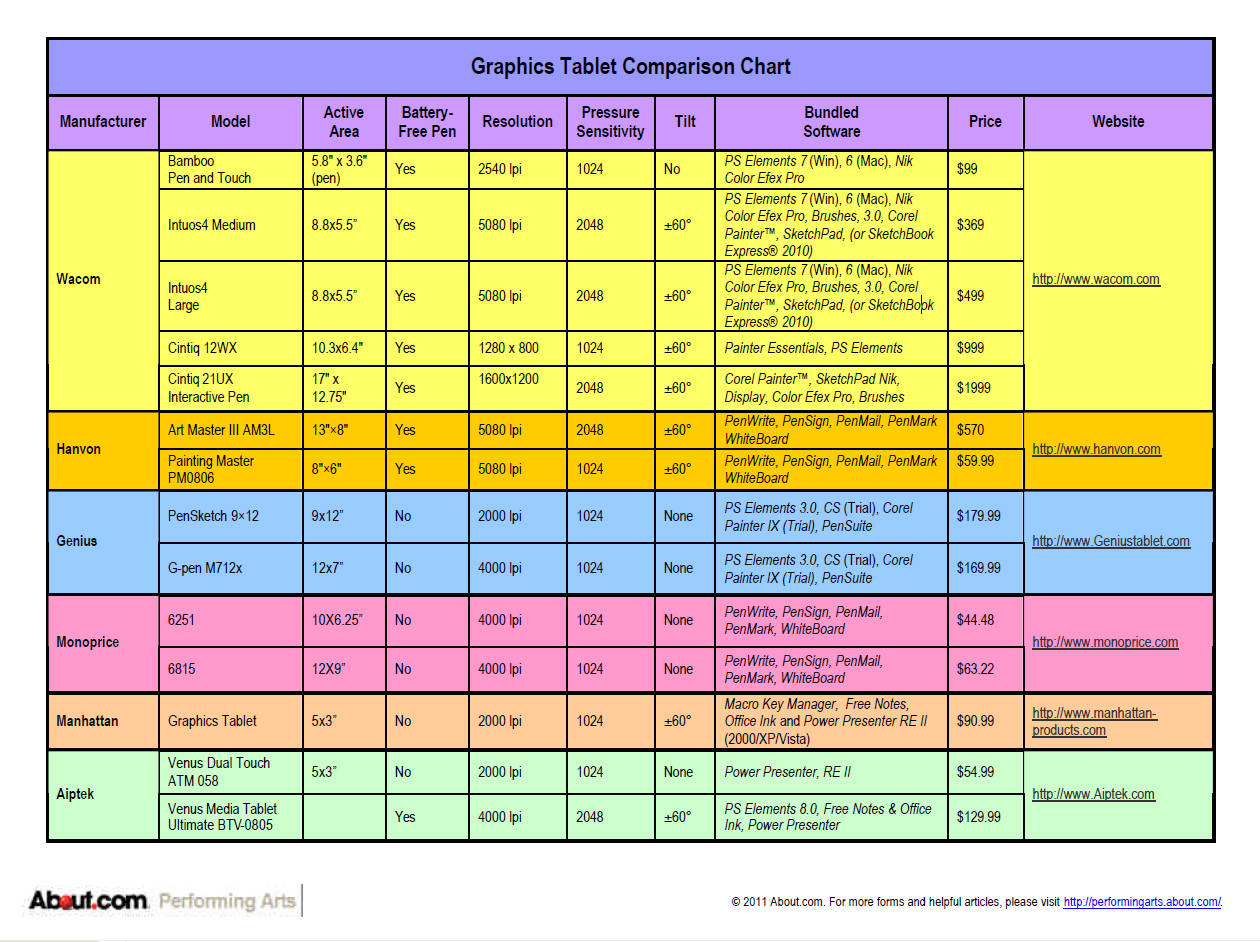 Vissza a főoldalra
Vissza a főoldalra


